
发布时间:2021-11-24 13: 47: 56
在进行版面设计等工作时,印刷是最后一个步骤。看起来很不起眼的步骤,实则暗藏玄机,若你忽略或轻视这个步骤,往往会浪费大量的财力物力。今天小编就使用平面设计软件CorelDRAW 2021为大家介绍如何设置cdr打印预览尺寸,cdr怎么预览所要打印的区域 。
一、CorelDRAW怎么预览打印区域
设计完作品后,点击文件,点击打印预览,就会出现预览界面。
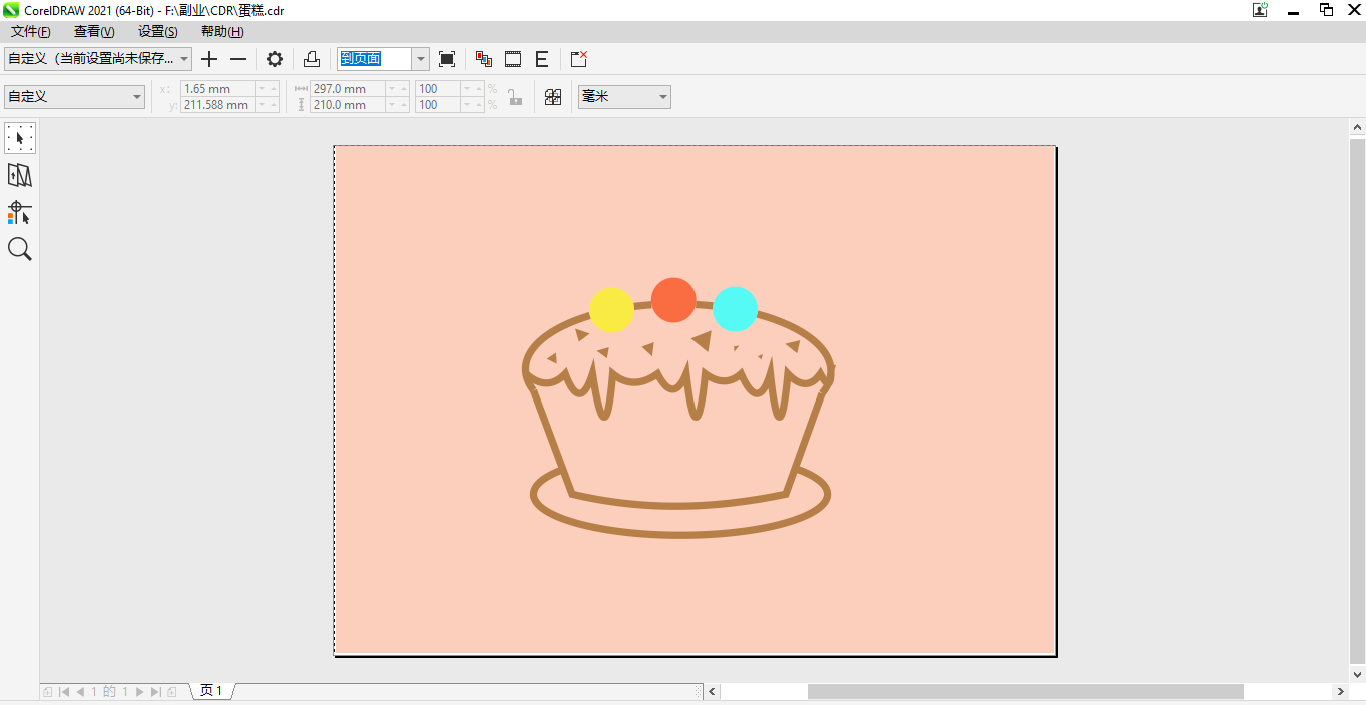
点击菜单栏的查看,点击彩色预览,然后点击灰度,可以预览灰色的图像。
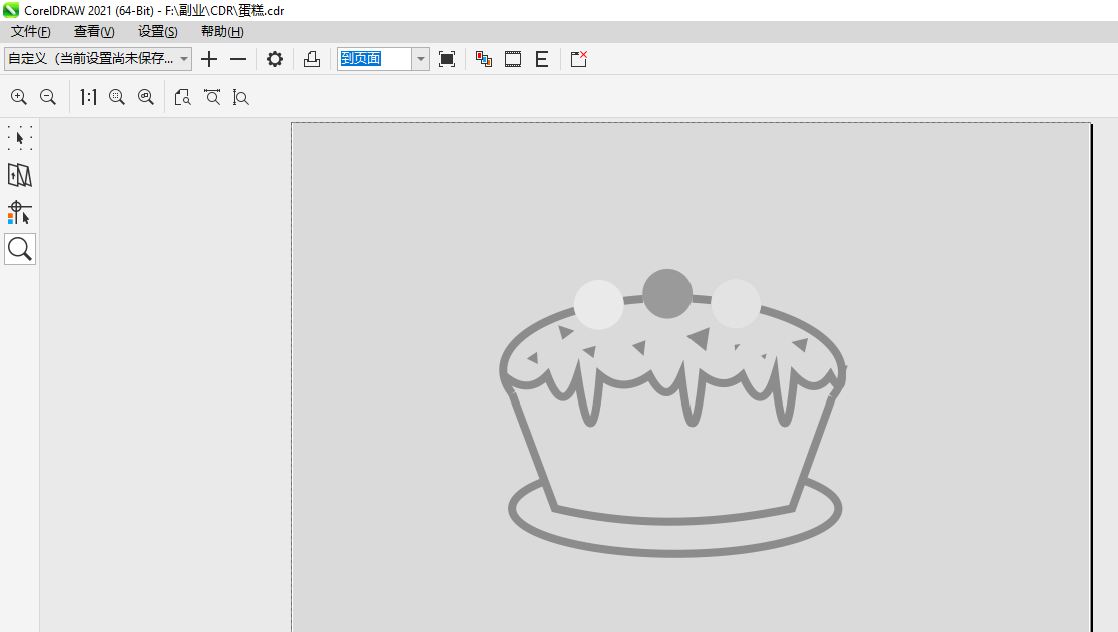
点击菜单栏全屏按钮或按快捷键Ctrl+U可以预览全屏,按Esc可以退出全屏预览。点击菜单栏的启用分色按钮,再点击软件下方的颜色标签,可以预览对应颜色的图像。
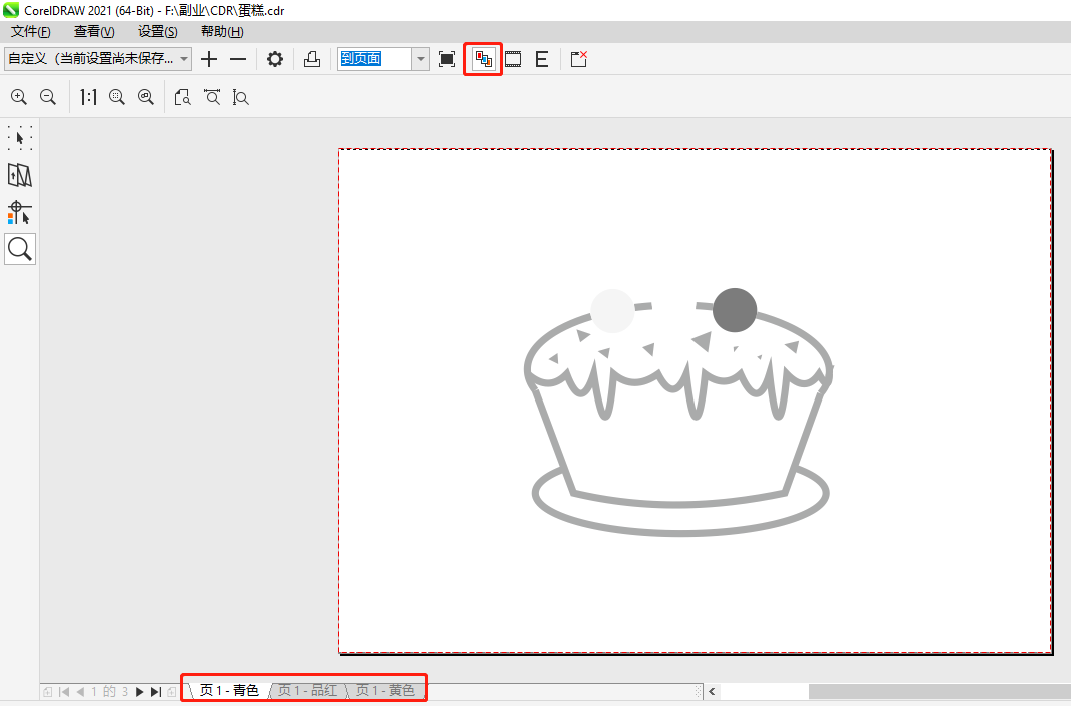
点击反转按钮,可以得到负片图像。
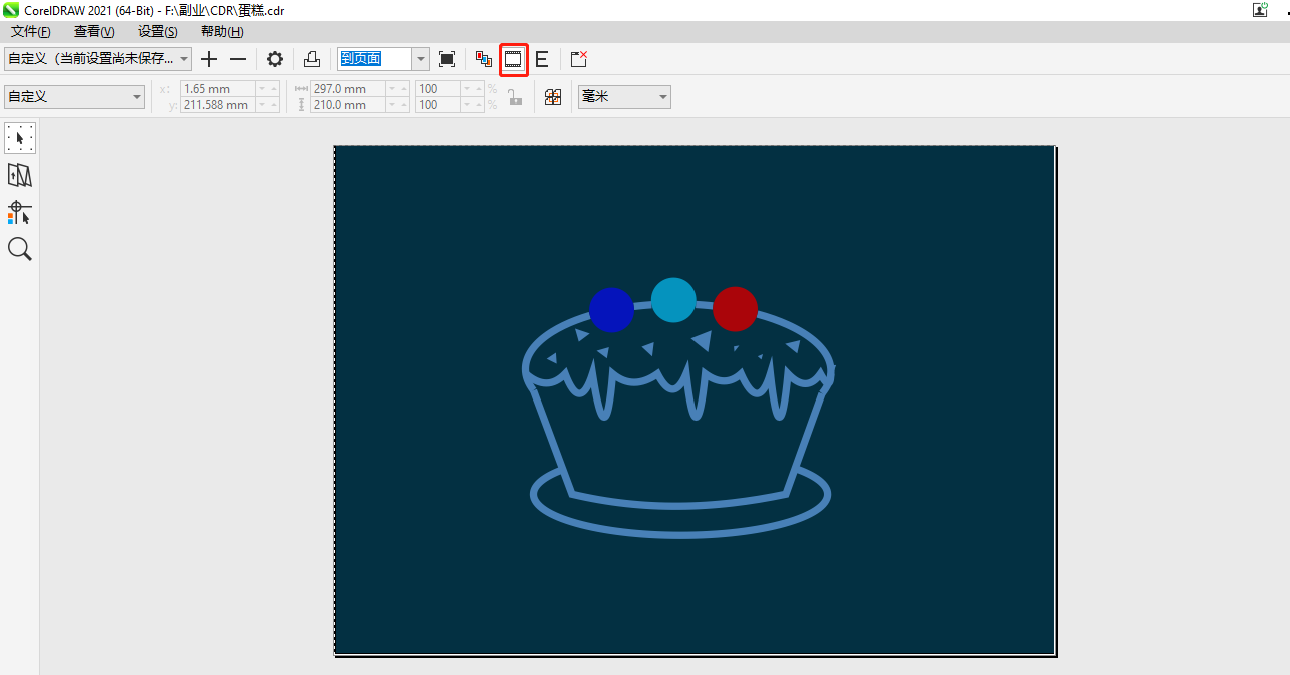
点击镜像按钮,可以预览对象在水平方向上的镜像。点击关闭打印预览或按快捷键Alt+C可以关闭打印预览界面。
二、如何设置打印预览尺寸
预览尺寸可以通过不用方法进行设置。
第一种方法是使用挑选工具。点击挑选工具,点击预览区域的对象,拖动对象四周的锚点就可以设置预览的尺寸。在属性栏中设置宽度、高度和比例因子也有同样的作用。
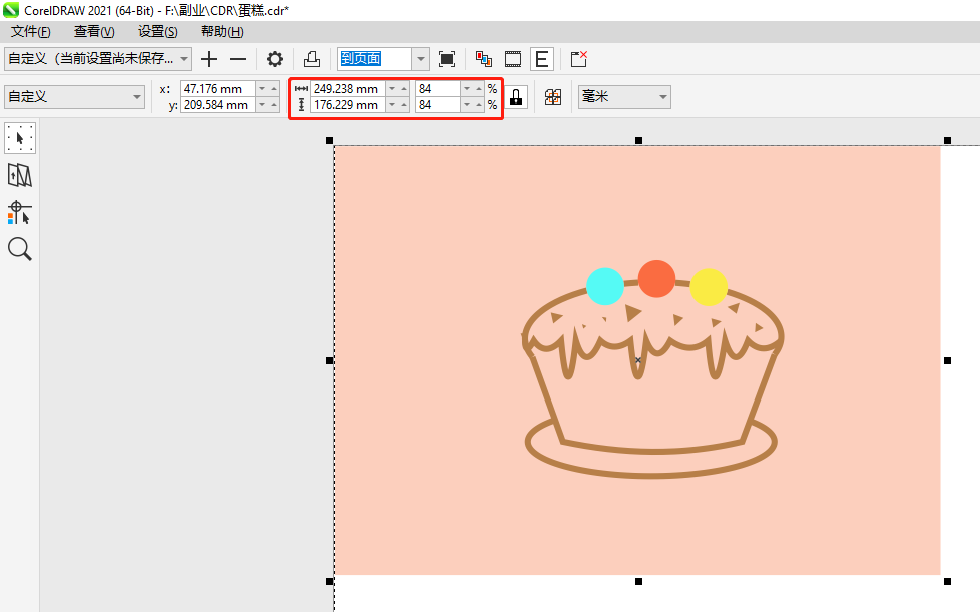
第二种方法是使用预览工具。点击预览工具,鼠标会变成放大镜形状,单击预览区就可以放大,按快捷键Ctrl++也可以进行放大操作。点击属性栏的缩小按钮或按快捷键F3可以缩小预览区域。在属性栏还可以选择按窗口大小显示、按页宽显示、按页高显示等。
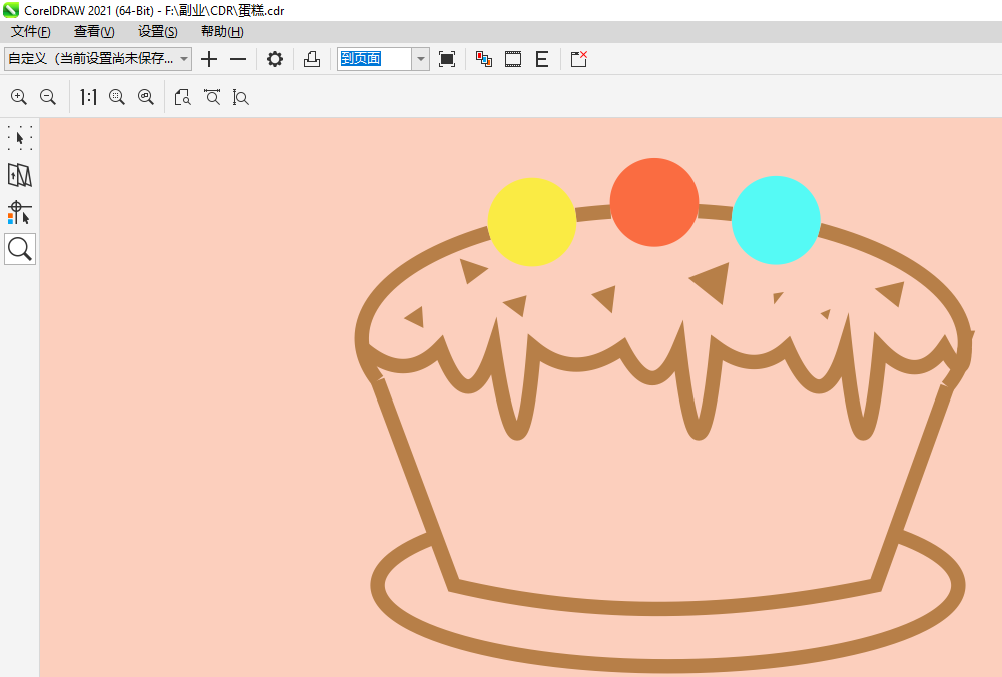
以上两种方式各有优点,使用挑选工具设置预览区尺寸可以自定义大小,而使用缩放工具缩放大小是软件预设的,用户根据需求选择即可。
以上介绍了CorelDRAW打印预览相关内容,预览要打印的对象,如果和预期的效果一致,就可以执行打印操作,若不一致则要想办法调整预览区域。如果想看关于CorelDRAW打印的更多内容,可以去软件中文网站搜索相关资料和教程。
作者:TiaNa
展开阅读全文
︾